Bir Google Dokümanlar Dokümanını Herkese Açık Hale Getirme
Google Google Docs Kahraman / / April 03, 2023

Son güncelleme tarihi
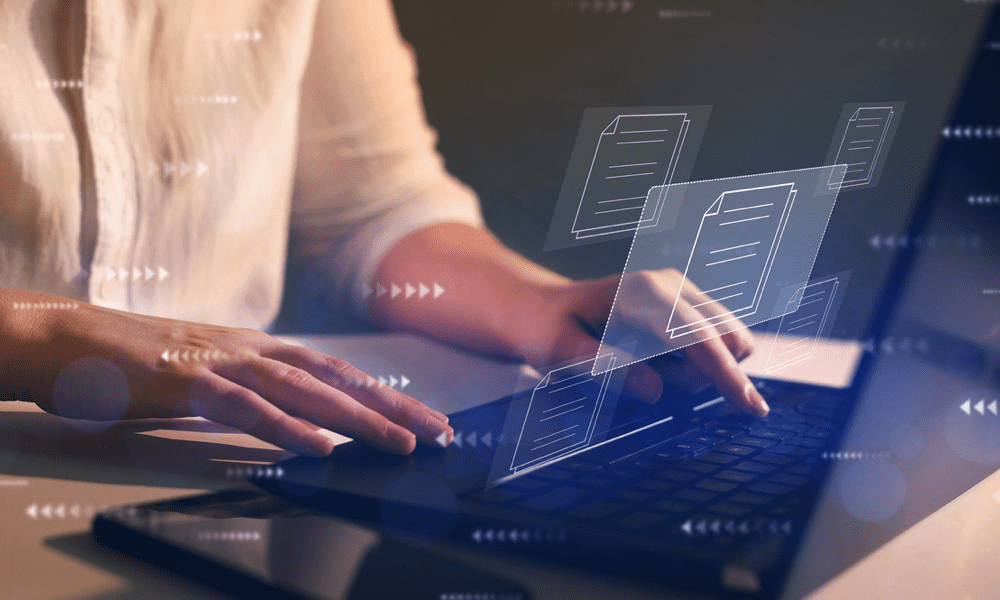
Google Dokümanlar dokümanınızın daha geniş bir kitleye ulaşmasını istiyorsanız, onu herkese açık hale getirmeyi düşünebilirsiniz. İşte nasıl.
Bir proje üzerinde işbirliği yapmak istiyorsanız, belgelerinizi paylaşmanız gerekir. Google Dokümanlar, Google hesapları olmasa bile başkalarıyla doküman paylaşmayı kolaylaştırır.
Daha yaygın olarak paylaşmak isterseniz ne olur? Bir Google Dokümanlar belgesini paylaşmanın bir yolu, onu herkese açık hale getirmektir. Bu, bağlantıya sahip herkesin belgeyi görüntülemesine veya düzenlemesine olanak tanır. Bir web sayfası olarak yayınlamak da dahil olmak üzere başka paylaşmak için yöntemler de deneyebilirsiniz.
Bir Google Dokümanlar belgesini nasıl herkese açık hale getireceğinizi öğrenmek istiyorsanız aşağıdaki adımları izleyin.
Herkesin Bir Google Dokümanlar Belgesini Görüntülemesine Nasıl İzin Verilir?
Bir Google Dokümanlar dokümanını herkese açık hale getirmek için şunları yapmanız gerekir: paylaşım ayarlarını değiştir
Bir belgeyi büyük bir grup insanla paylaşmak istiyorsanız bu yararlı olabilir. Görüntülemek veya indirmek için herkese açık hale getirmek istiyorsanız, bu adımları da uygulayabilirsiniz.
Herhangi birinin bir Google Dokümanlar dokümanını görüntülemesine veya düzenlemesine izin vermek için:
- Aç Google Dokümanlar belgesi herkese açık hale getirmek istediğiniz
- basın Paylaşmak sağ üst köşedeki düğme.
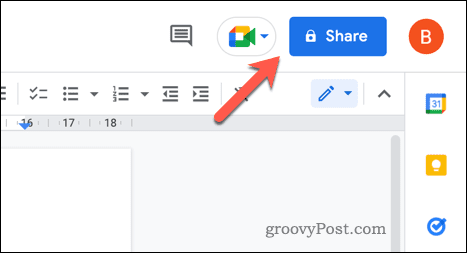
- İçinde Genel erişim bölümündeki açılır menüye tıklayın. Şu anda söylemesi gerekir Sınırlı.
- Seçme Bağlantıya sahip olan herkes açılır menüden
- Ardından, yanındaki açılır menüye basın. Bağlantıya sahip olan herkes.
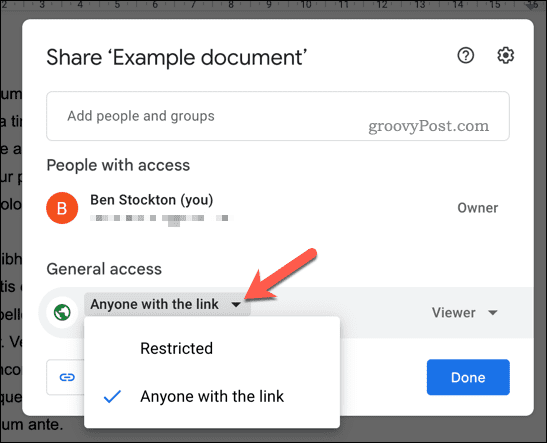
- Seçmek görüntüleyici bağlantıya sahip herkesin belgeyi görüntülemesine izin vermek için.
- Seçme yorumcu bağlantıya sahip herkesin belgeyi görüntülemesine ve değişiklikler hakkında yorum yapmasına veya önerilerde bulunmasına izin vermek için.
- Son olarak, seçin Editör bağlantıya sahip herkesin belgeyi görüntülemesine ve düzenlemesine izin vermek için.
- Tercih ettiğiniz paylaşım seçeneğini belirlediğinizde, Bağlantıyı kopyala düğme.
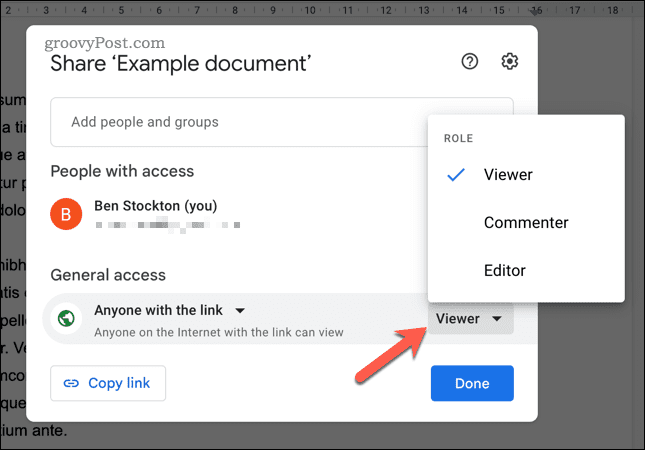
- Basmak Tamamlamak bitirmek için.
Google Dokümanlar, paylaşım seçeneklerinizi hemen güncelleyecektir. Artık bağlantıyı, belgeyi görüntüleyebilmesini istediğiniz kişilerle paylaşabilirsiniz.
Belgeyi paylaşmayı durdurmak istiyorsanız, Paylaşmak ve görüntüleme seçeneklerini olarak değiştirdiğinizden emin olun. Sınırlı yerine. Bu noktada, yalnızca belgeyi görüntülemeye veya düzenlemeye davet edilen kullanıcılar devam edebilir.
Çevrimiçi bir Google Dokümanlar Dokümanı Nasıl Yayınlanır?
Belgeyi paylaşmak istemiyorsanız, web sayfası yerine çevrimiçi olarak da yayınlayabilirsiniz.
Bir Google Dokümanlar belgesini çevrimiçi yayınlamak, Google hesabı olmasa bile bağlantıya sahip herkesin belgeye erişmesine olanak tanır. Bu, belgeleri büyük bir grupla paylaşmak veya belgeleri daha geniş bir kitleye erişilebilir kılmak için yararlı olabilir. Yayınlanmış belgeleri başka bir yere de katıştırabilirsiniz.
Genel bir belge salt okunurdur. Başkalarının okumasına izin vermek istiyorsanız, bunun yerine yukarıdaki adımları kullanarak paylaşmanız gerekir.
Çevrimiçi bir Google Dokümanlar belgesi yayınlamak için:
- Yayınlamak istediğiniz Google Dokümanlar belgesini açın.
- Basmak Dosya menüden.
- Sonra, basın Paylaş > Web'de yayınla.
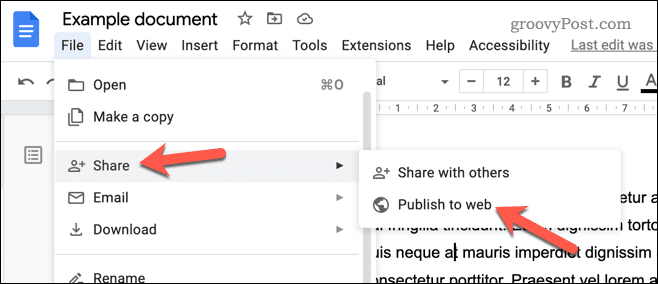
- Belgenizi olduğu gibi yayınlamak (ve belgeniz güncellendiğinde herhangi bir değişiklikten kaçınmak) istiyorsanız, Yayınlanan içerik ve ayarlar kutusuna koyun ve olduğundan emin olun. Değişiklik yapıldığında otomatik olarak yeniden yayınla onay kutusu işaretli değil. Aksi takdirde, işaretli bırakın.
- Ardından, Yayınla düğme.
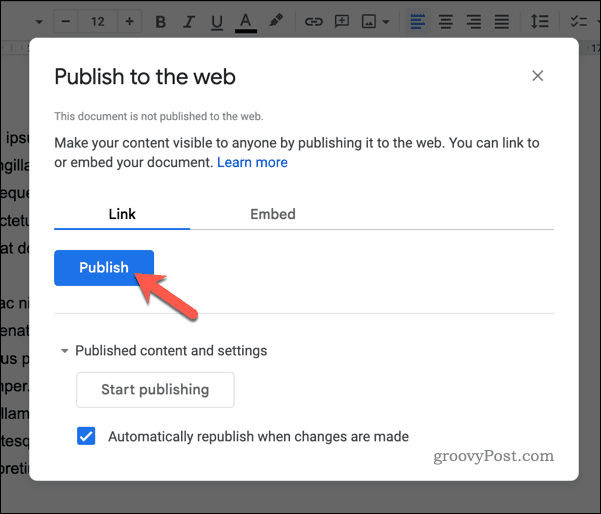
- Onaylamak TAMAM, istenirse.
Bu noktada, Google Dokümanlar dokümanınız bir web sitesi olarak yayınlanacaktır. Sağlanan bağlantıyı kopyalayabilir veya bağlantıyı başka bir yerde paylaşmak için paylaşım seçeneklerini kullanabilirsiniz.
Belgenizi yayınlamayı durdurmak istiyorsanız, Paylaş > Web'de yayınla > Yayınlanan içerik ve ayarlar ve tıklayın Yayınlamayı Durdur. Bu, belgeyi genel görünümden kaldıracaktır.
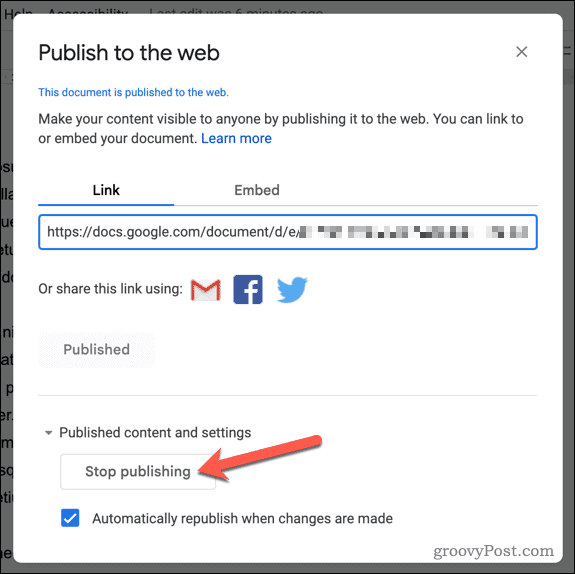
Google Dokümanlarınızı Paylaşma
Bir Google Dokümanlar belgesini herkese açık hale getirmek, sayfalarınızı daha geniş bir kitleye ulaştırmanın harika bir yoludur. Ancak, bunu yaptıktan sonra dikkate almak isteyebileceğiniz birkaç şey var.
Örneğin, belgenizi yalnızca sınırlı bir süre için paylaşmak istiyorsanız, bir son kullanma tarihi belirlemek. Belgenizin profesyonel görünüp görünmediğini de düşünmelisiniz, bu yüzden düşünün kapak sayfası ekleme açıldığında öne çıkmasını sağlamak için.
Belgenizi yalnızca Microsoft Office kullanan iş arkadaşlarınız ile paylaşmanız mı gerekiyor? Bu durumda, kolayca yapabilirsiniz Google Dokümanlar belgenizi bir Microsoft Office biçimine aktarın Microsoft Word'ü destekleyen.
Windows 11 Ürün Anahtarınızı Nasıl Bulursunuz?
Windows 11 ürün anahtarınızı aktarmanız veya yalnızca işletim sistemini temiz bir şekilde yüklemek için ihtiyacınız varsa,...
Google Chrome Önbelleği, Çerezler ve Tarama Geçmişi Nasıl Temizlenir
Chrome, çevrimiçi tarayıcı performansınızı optimize etmek için göz atma geçmişinizi, önbelleğinizi ve çerezlerinizi depolama konusunda mükemmel bir iş çıkarıyor. Onun nasıl...



